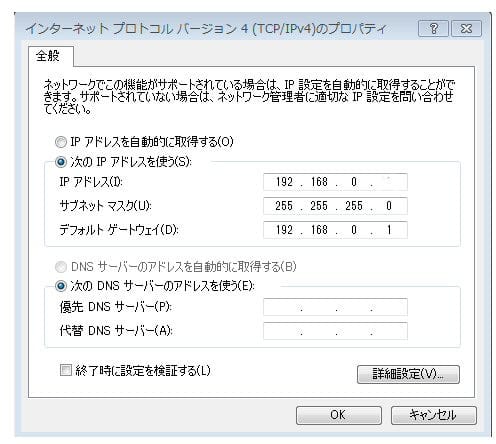chimoさんがやっている方法です。
他にもよい方法があるはずですが、いつもやっている方法を書いておきます。
備忘録です。すぐに細かいところを忘れてしまうので書いておくことにしました。
①カシミール3Dを開く
②スタート地点にマウスのカーソルを持って行く
③右クリックで「地図」があらわれる。
新規作成>トラック作成
歩くコースをプロットしていく
最後に右クリックで確定(ここで色も決める)
できたのが次の図
④カシミール3Dでトラック上で右クリック
トラックの操作>ファイルへ書き出し
拡張子GPXで名前をつけて保存
これでgpxファイルができた。
⑤轍wadachiを開く
ファイル>インポート
先ほどのgpxファイルを指定
ここで標高書き換え(右から3個目)
次にトラック編集をクリック こんな表が現れる。
速度が速すぎる。この1/3でもいいかな
速度とかもここで変えられる。経験から歩く速度を決めてやるとよい。
右上のブラウザでプレビューをクリック
できあがり ^^
平均速度 3km/hour に変更
大形山
二等三角点(点名:内山 標高681.63m)
城山(柄杓山)
四等三角点 点名:小谷戸 標高361.05m)
以前に書いたものも参考に ^^
https://blog.goo.ne.jp/chimo777/e/d6db7e5ef3aa74ca71daebf9d5819c5b